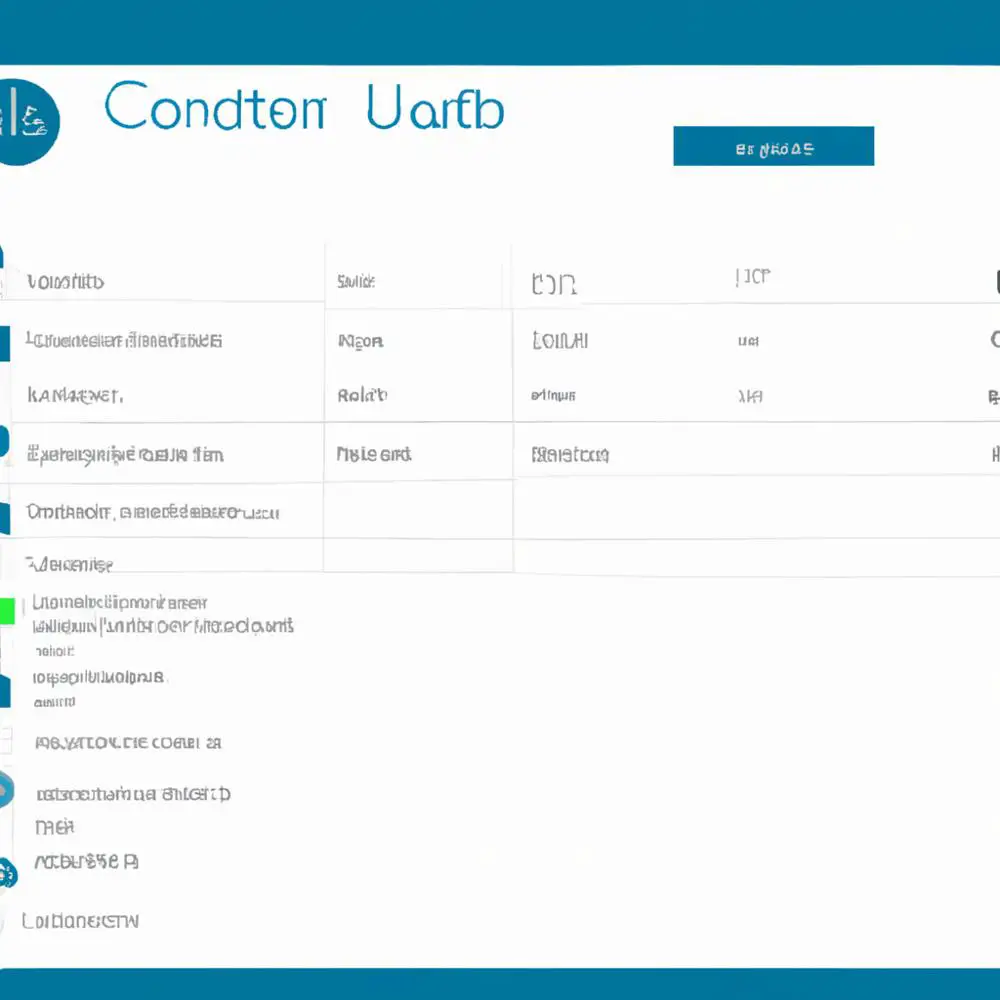
Witaj, czy wiesz, że Outlook 365 może ułatwić Ci zarządzanie kontaktami? Jeśli jesteś zainteresowany tworzeniem grup kontaktów w wygodny sposób, to dobrze trafiłeś! Dzięki kilku prostym krokom możesz mieć wszystkie niezbędne adresy e-mail w jednym miejscu i szybko wysyłać wiadomości do odpowiednich osób. Nie musisz już przepisywać adresów ręcznie ani szukać ich w kilku różnych miejscach. W tym artykule pokażemy Ci, jak w kilku prostych krokach utworzyć grupę kontaktów w Outlook 365. Przygotuj się na zmianę sposobu, w jaki zarządzasz swoimi kontaktami i zobacz, jak proste i użyteczne może być korzystanie z tej funkcji!
Tworzenie grupy kontaktów w Outlook 365
Czy wiesz, jak łatwo możesz utworzyć grupy kontaktów w Outlook 365? To niesamowicie przydatne narzędzie, które ułatwi Ci zarządzanie kontaktami i szybkie wysyłanie wiadomości do odpowiednich osób. Już nie musisz przepisywać adresów e-mail ręcznie ani szukać ich w różnych miejscach.
Outlook 365 zapewnia prosty i wygodny sposób tworzenia grup kontaktów. Oto kilka kroków, które możesz podjąć, aby stworzyć swoją grupę kontaktów:
Krok 1: Przejdź do Outlook 365
Aby rozpocząć, otwórz program Outlook 365 na swoim komputerze. Upewnij się, że jesteś zalogowany na swoje konto.
Krok 2: Przejdź do zakładki „Kontakty”
Po zalogowaniu do Outlooka 365, kliknij na zakładkę „Kontakty”. Znajdziesz ją na górnym pasku narzędziowym programu.
Ważne: Jeśli nie widzisz zakładki „Kontakty”, to możliwe, że używasz innej wersji Outlooka. Upewnij się, że korzystasz z Outlooka 365.
Krok 3: Utwórz nową grupę kontaktów
Po przejściu do zakładki „Kontakty”, kliknij prawym przyciskiem myszy na puste miejsce i wybierz opcję „Nowa grupa kontaktów” lub „Nowa kategoria” (nazwa może się różnić w zależności od wersji Outlooka).
Po wybraniu tej opcji, podaj nazwę dla swojej grupy kontaktów i kliknij „OK” lub „Utwórz”. Twoja nowa grupa kontaktów zostanie utworzona i będzie gotowa do użycia.
Teraz możesz dodawać kontakty do swojej grupy, wybierając odpowiednie kontakty z listy kontaktów i przenosząc je do utworzonej grupy.
Przykład: Aby dodać kontakt do grupy, kliknij lewym przyciskiem myszy na kontakt, przeciągnij go do grupy na liście kontaktów i upuść. Kontakt zostanie dodany do Twojej grupy kontaktów.
Oto jak proste jest tworzenie grupy kontaktów w Outlook 365! Dzięki temu narzędziu możesz w łatwy sposób zarządzać swoimi kontaktami i szybko wysyłać wiadomości do odpowiednich osób.
Jeśli chcesz dowiedzieć się więcej o efektywnej pracy w Outlooku 365 i poznać więcej ciekawych funkcji, polecamy kurs „Outlook – Efektywna praca”. Zajrzyj do tutaj, aby uzyskać więcej informacji i zarejestrować się na ten kurs.
Nie czekaj dłużej i zacznij korzystać z Outlooka 365 w pełni!
Rozwijaj swoje umiejętności z polecanymi kursami video:
Jak wygodnie i bezproblemowo utworzyć grupę kontaktów w Outlook 365? Ten artykuł opisuje prosty proces tworzenia grup kontaktów, który ułatwi zarządzanie kontaktami oraz szybkie wysyłanie wiadomości do odpowiednich osób. Nie musisz już ręcznie kopiować adresów e-mail czy szukać ich w różnych miejscach. Dzięki Outlookowi 365 możesz w łatwy sposób tworzyć i zarządzać grupami kontaktów. Wystarczy kilka kliknięć, aby utworzyć nową grupę, nazwać ją i dodać do niej odpowiednie kontakty. Dzięki temu narzędziu możesz znacząco usprawnić swoją pracę i skupić się na najważniejszych zadaniach. Nie czekaj dłużej i zacznij korzystać z pełnych możliwości Outlooka 365. Odkryj, jak łatwo możesz zarządzać kontaktami i wysyłać wiadomości do swoich grup w trybie online.Inne kursy, które mogą Cię zainteresować:
-

Analytics – ABC analizy i optymalizacji
119.00 zł Przejdź do kursuPrzejdź do kursu -

Animacja whiteboard w biznesie i marketingu
89.00 zł Przejdź do kursuPrzejdź do kursu -

Copywriting – jak tworzyć treści, które sprzedają
139.00 zł Przejdź do kursuPrzejdź do kursu -

Dobre praktyki pracy w zespole IT
99.00 zł Przejdź do kursuPrzejdź do kursu -

Efektywna praca w Excelu – porady i triki
149.00 zł Przejdź do kursuPrzejdź do kursu -

Efektywna praca w Sublime Text
69.00 zł Przejdź do kursuPrzejdź do kursu -

Efektywność osobista – zarządzanie zadaniami i sobą w czasie
129.00 zł Przejdź do kursuPrzejdź do kursu -

Evernote – zwiększ swoją produktywność
89.00 zł Przejdź do kursuPrzejdź do kursu -

Hiszpański dla początkujących – poziom A1
59.00 zł Przejdź do kursuPrzejdź do kursu -

Hiszpański dla początkujących – poziom A2
59.00 zł Przejdź do kursuPrzejdź do kursu -

Inteligencja emocjonalna – jak radzić sobie z emocjami
139.00 zł Przejdź do kursuPrzejdź do kursu -

Jak budować wizerunek – skuteczne techniki autoprezentacji
129.00 zł Przejdź do kursuPrzejdź do kursu -

Jak być asertywnym – sztuka wyrażania własnego zdania i emocji
139.00 zł Przejdź do kursuPrzejdź do kursu -

Jak efektywnie organizować i prowadzić spotkania
129.00 zł Przejdź do kursuPrzejdź do kursu -

Jak skutecznie planować i realizować cele
99.00 zł Przejdź do kursuPrzejdź do kursu -

Jak zarabiać przez internet jako freelancer
99.00 zł Przejdź do kursuPrzejdź do kursu -

Jak zbudować pewność siebie i poczucie własnej wartości
149.00 zł Przejdź do kursuPrzejdź do kursu -

Japoński dla początkujących – gramatyka i słownictwo (N5)
59.00 zł Przejdź do kursuPrzejdź do kursu



